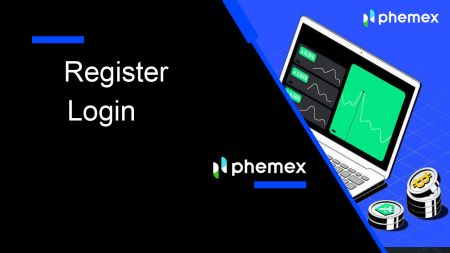Hoe u zich kunt registreren en inloggen op Phemex
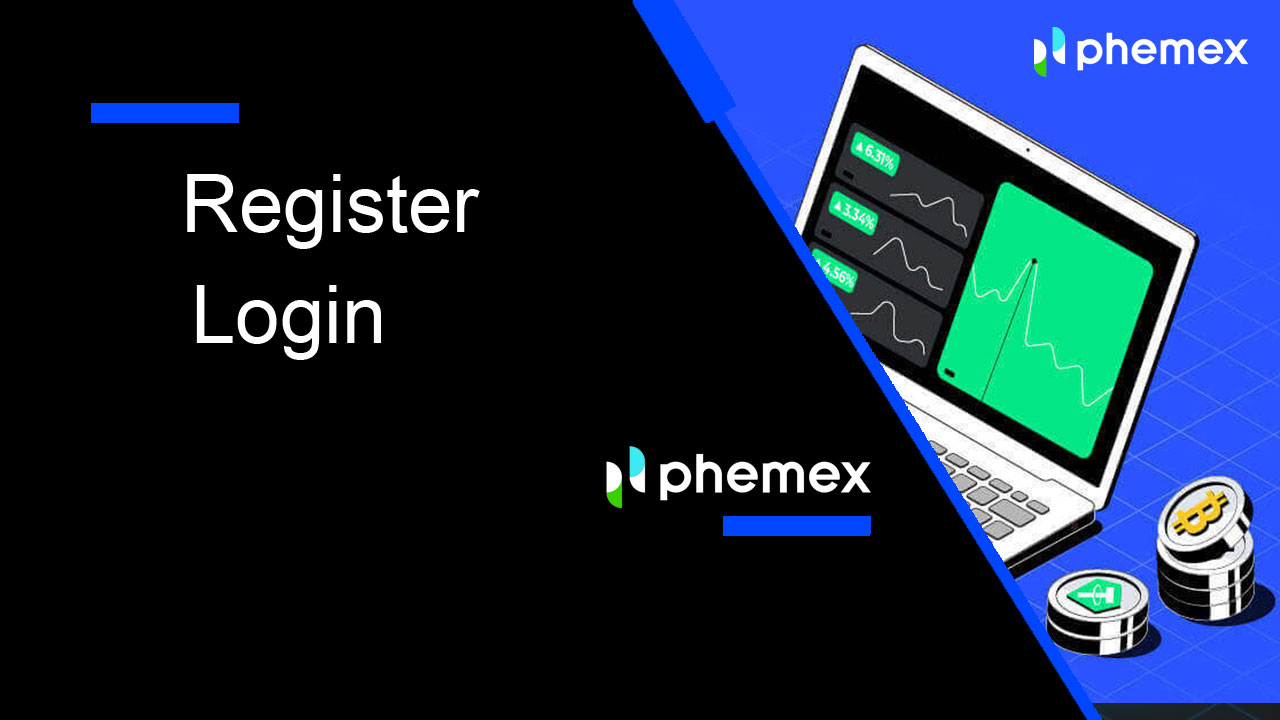
Hoe u zich registreert op Phemex
Hoe u zich op Phemex kunt registreren met e-mail
1. Om een Phemex- account aan te maken, klikt u op " Nu registreren " of " Aanmelden met e-mail ". Je komt dan op het aanmeldformulier terecht.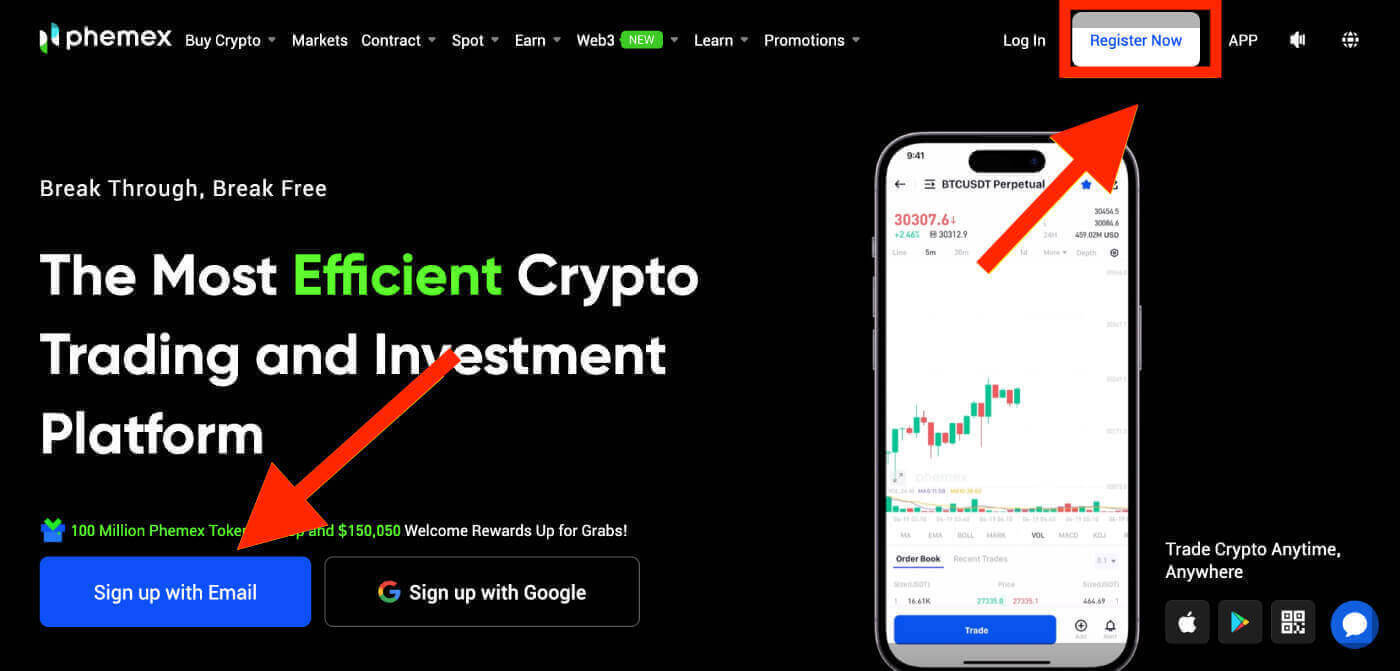
2. Voer uw e-mailadres in en stel een wachtwoord in.Klik daarna op " Account aanmaken ".
Let op : Houd er rekening mee dat uw wachtwoord uit minimaal 8 tekens moet bestaan, een combinatie van kleine en hoofdletters, cijfers en speciale tekens .
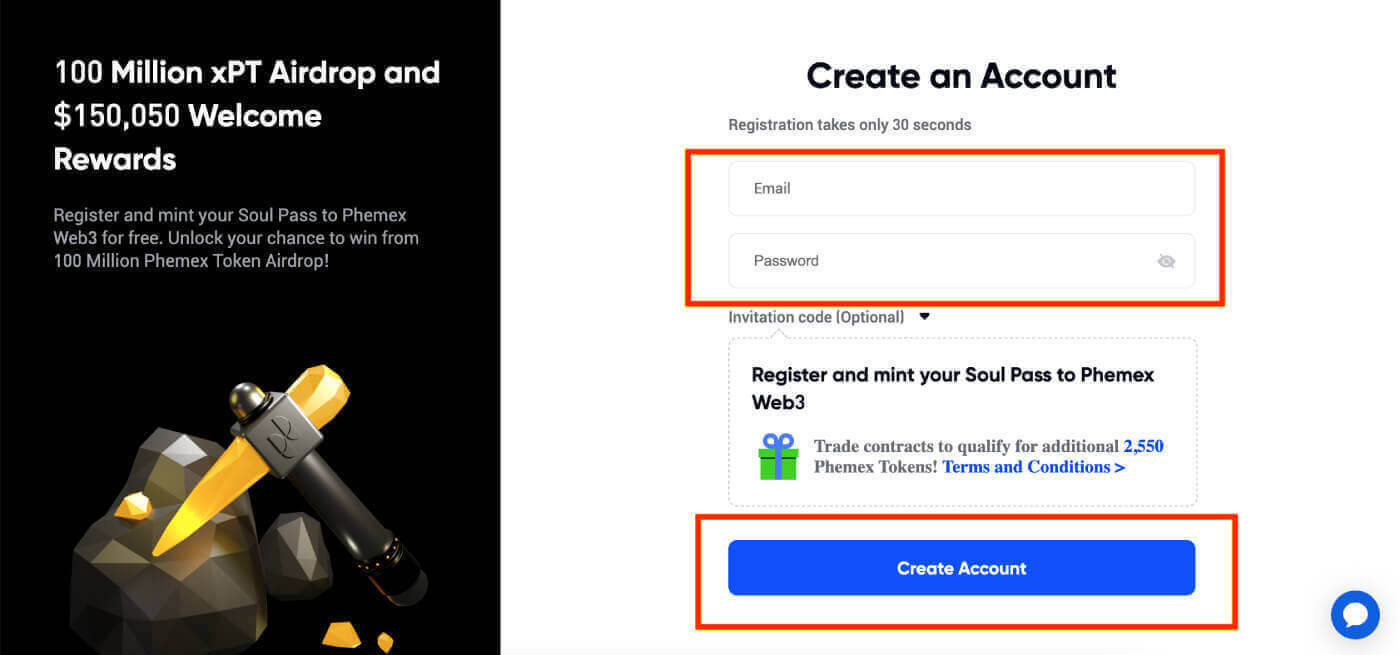
3. U ontvangt een e-mail met een 6-cijferige verificatiecode en een bevestigingsmaillink . Voer de code in of klik op " E-mail bevestigen ".
Houd er rekening mee dat de registratielink of -code slechts 10 minuten geldig is .
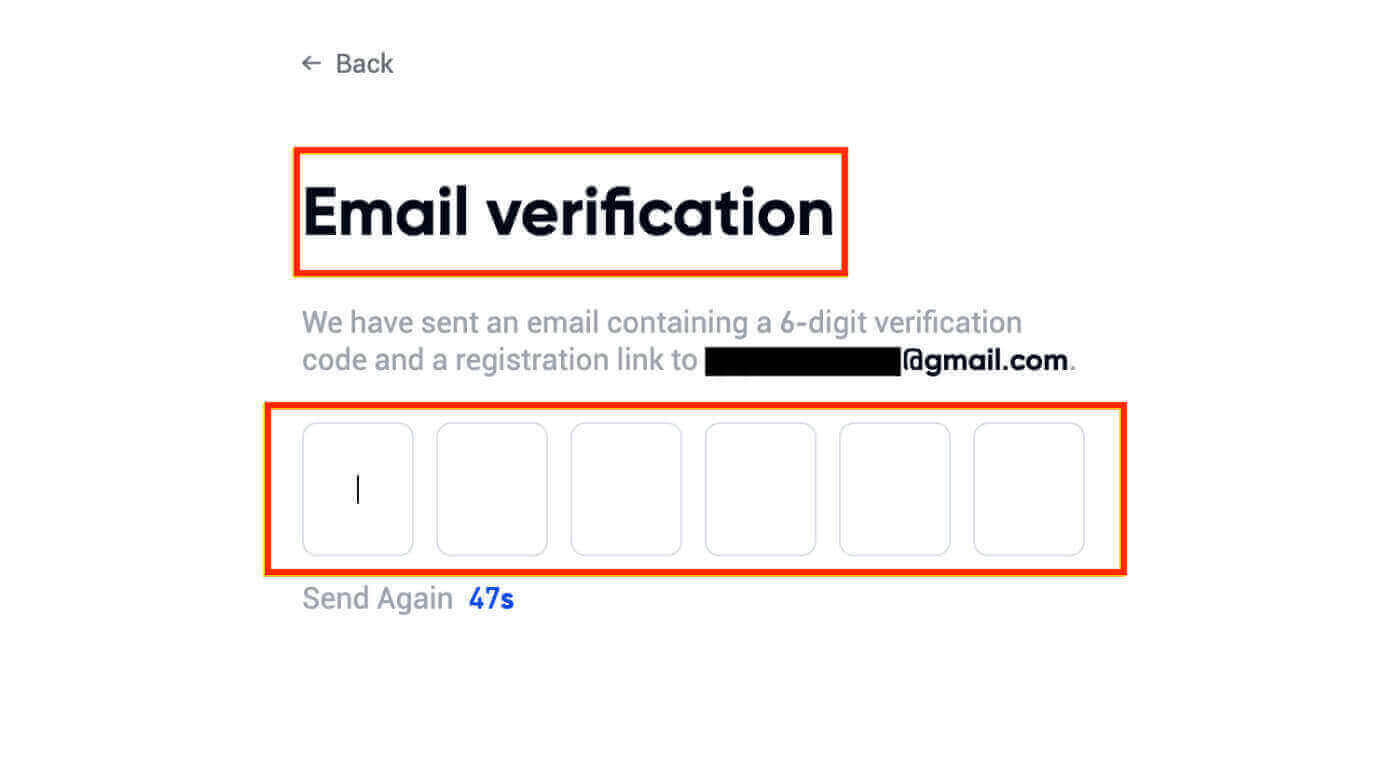
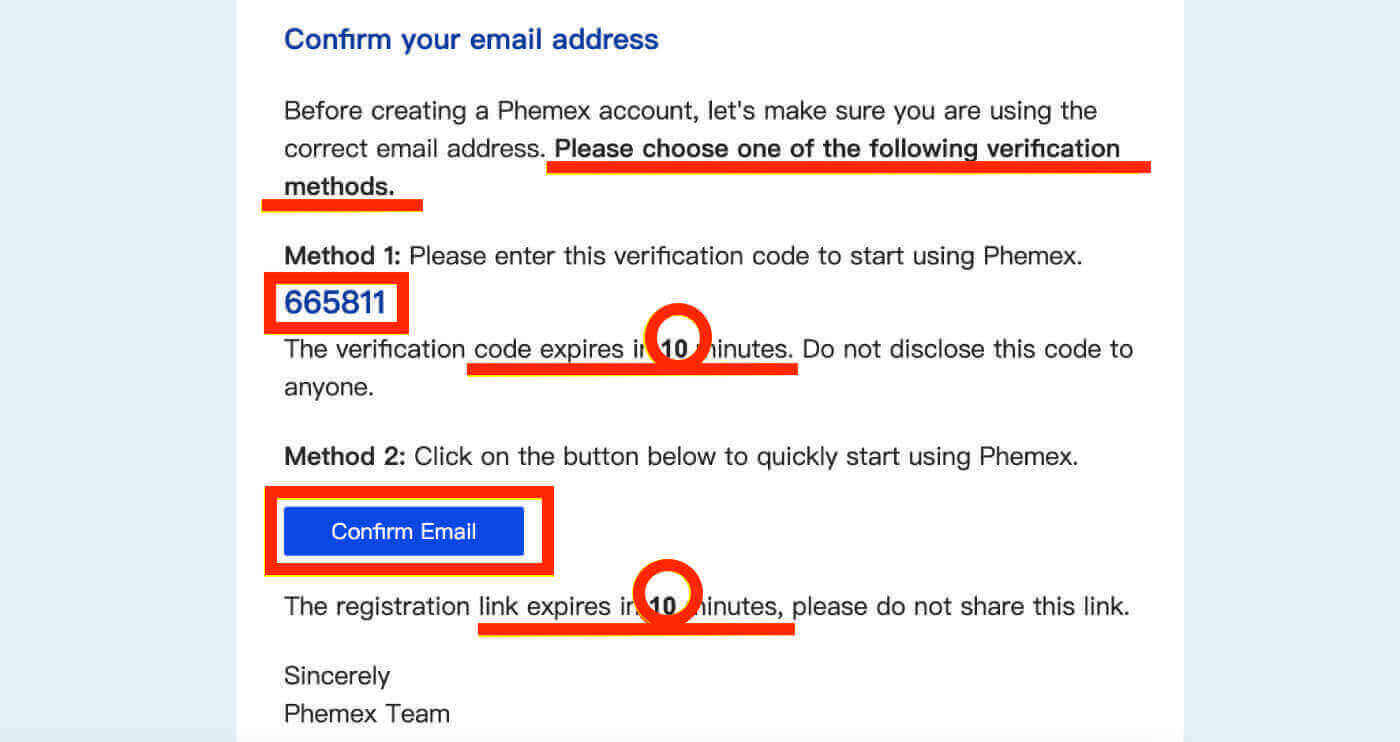
4. U kunt de startpagina-interface bekijken en meteen genieten van uw cryptocurrency-reis.

Hoe u zich op Phemex kunt registreren met Google
U kunt ook een Phemex-account aanmaken met Google door deze stappen te volgen:
1. Om toegang te krijgen tot Phemex , kiest u de optie " Aanmelden bij Google ". U wordt dan doorverwezen naar de pagina waar u het aanmeldformulier kunt invullen. Of u kunt op " Nu registreren" klikken. 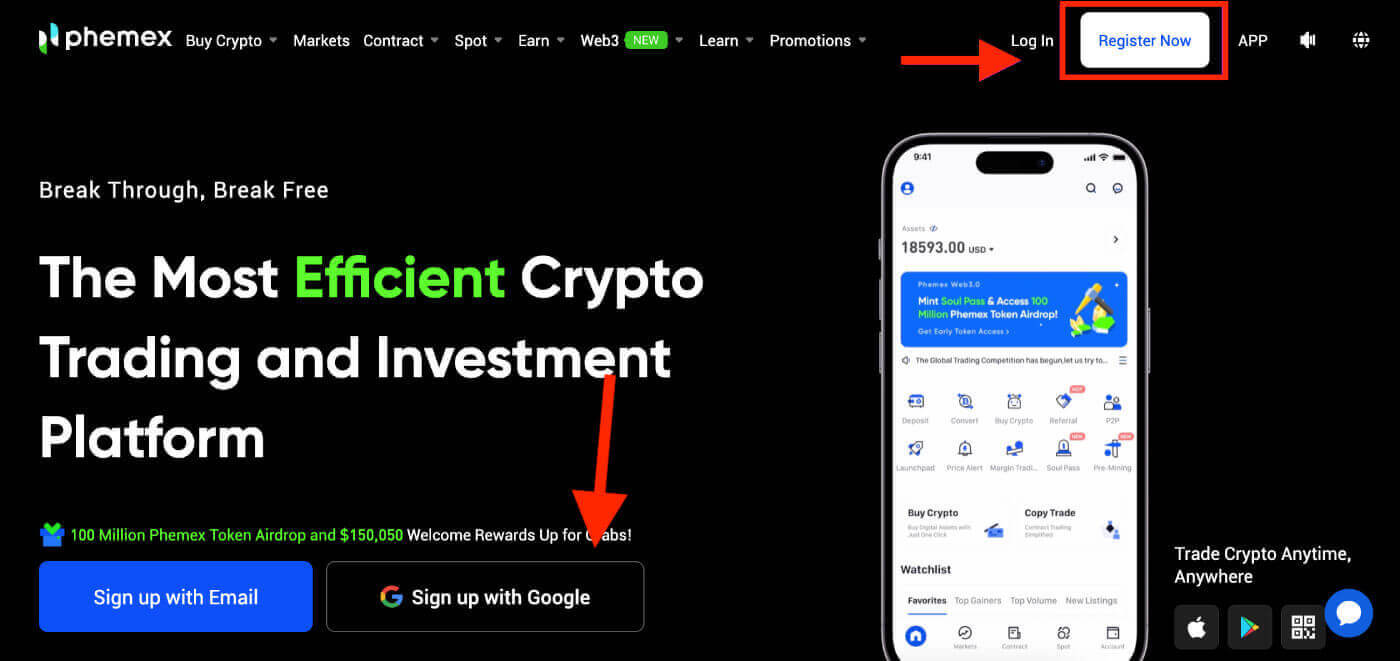
2. Klik op ' Google '. 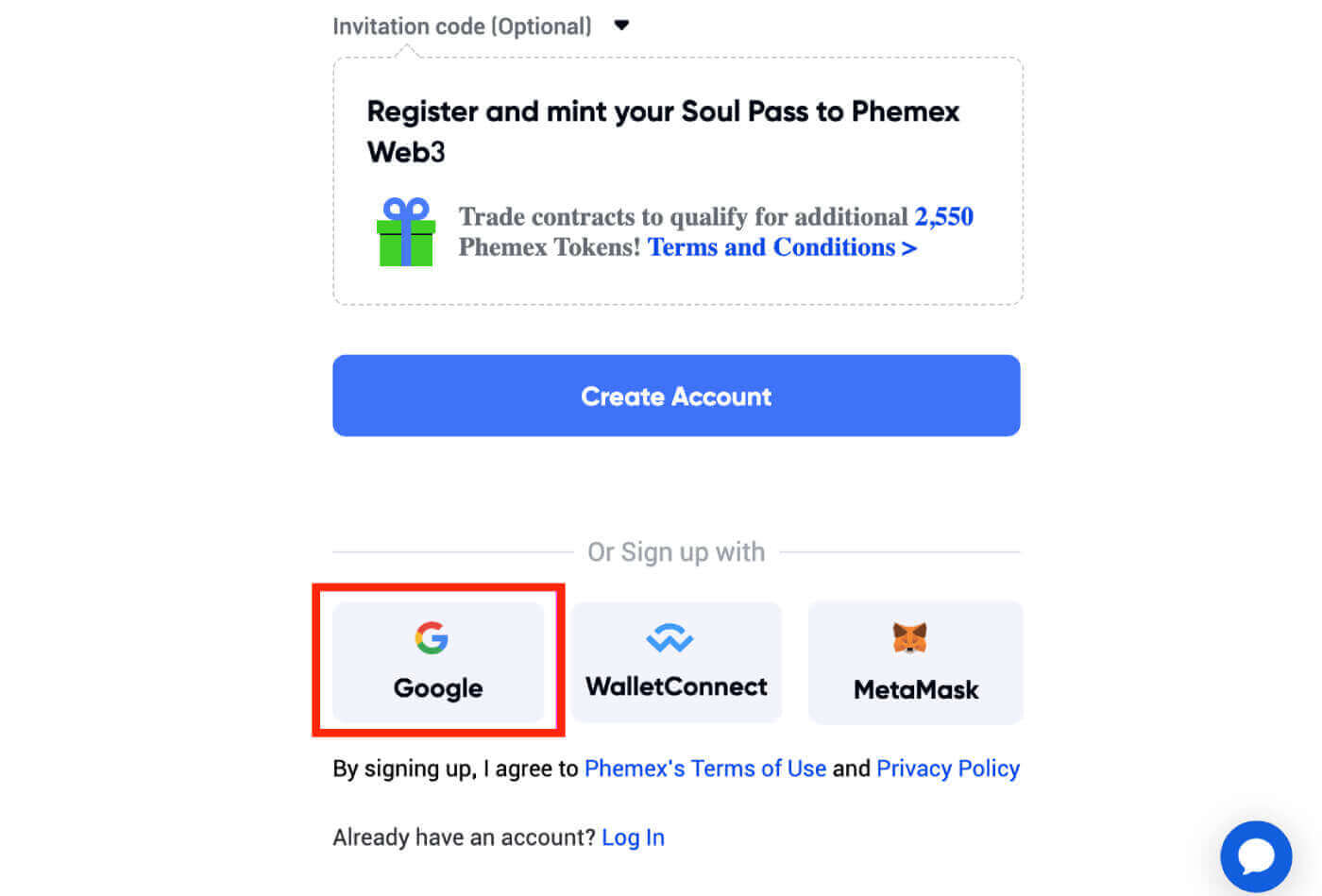
3. Er verschijnt een aanmeldingsvenster waarin u wordt gevraagd uw e-mailadres of telefoonnummer in te voeren en vervolgens op " Volgende " te klikken. 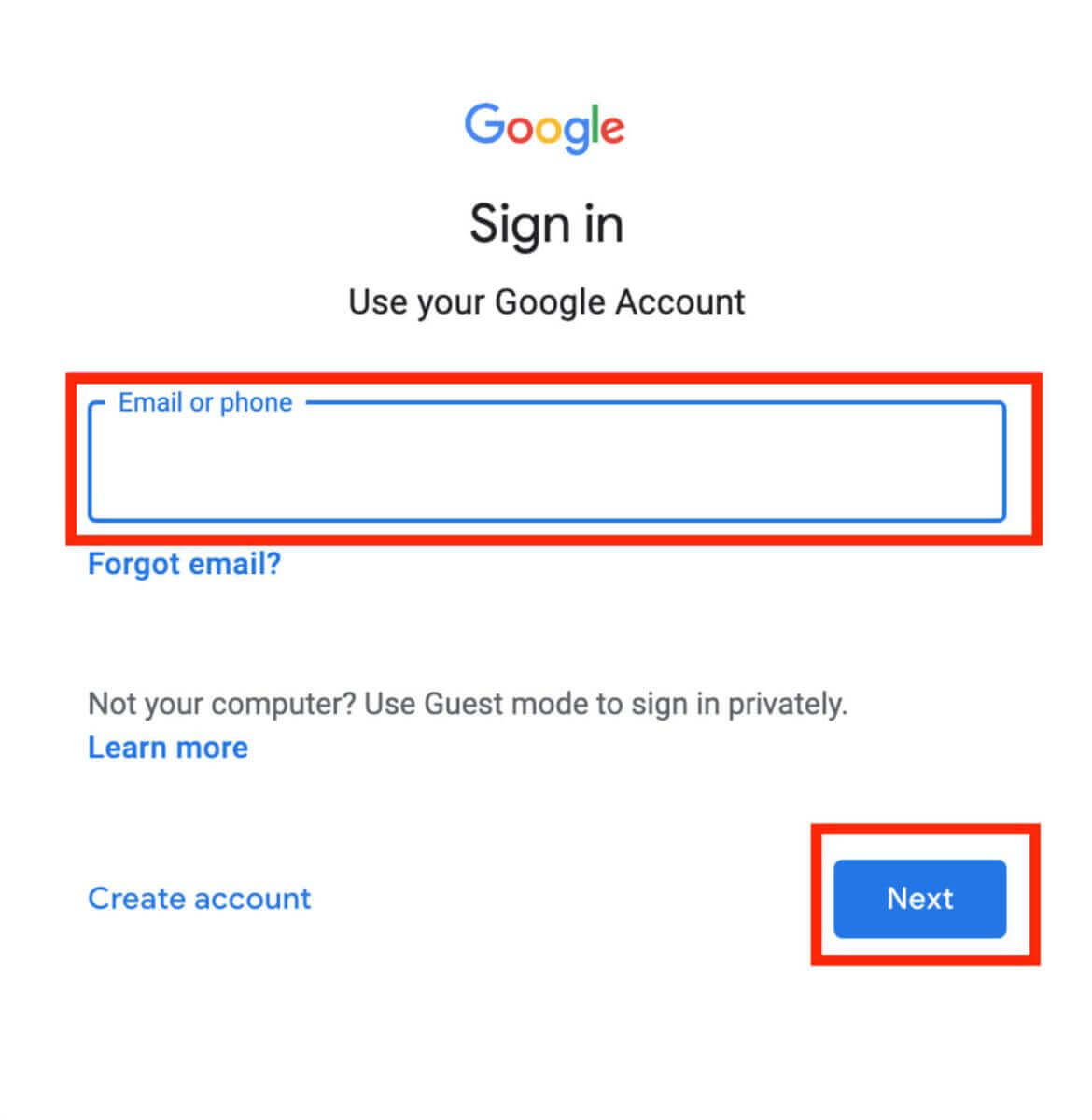
4. Voer het wachtwoord van uw Gmail-account in en klik vervolgens op " Volgende ".
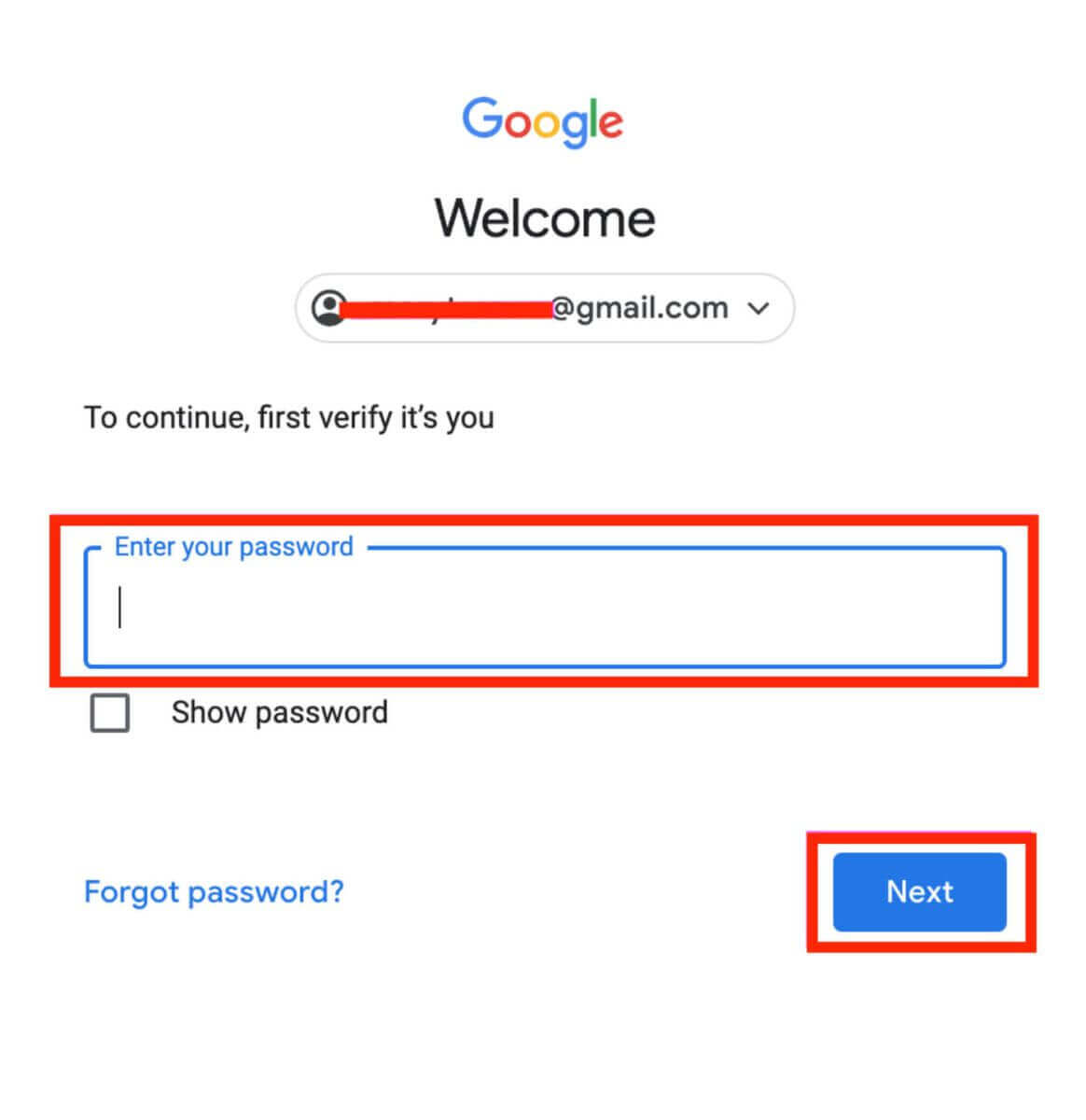
5. Voordat u doorgaat, moet u het privacybeleid en de servicevoorwaarden van Phemex lezen en ermee akkoord gaan . Selecteer daarna " Bevestigen " om door te gaan. 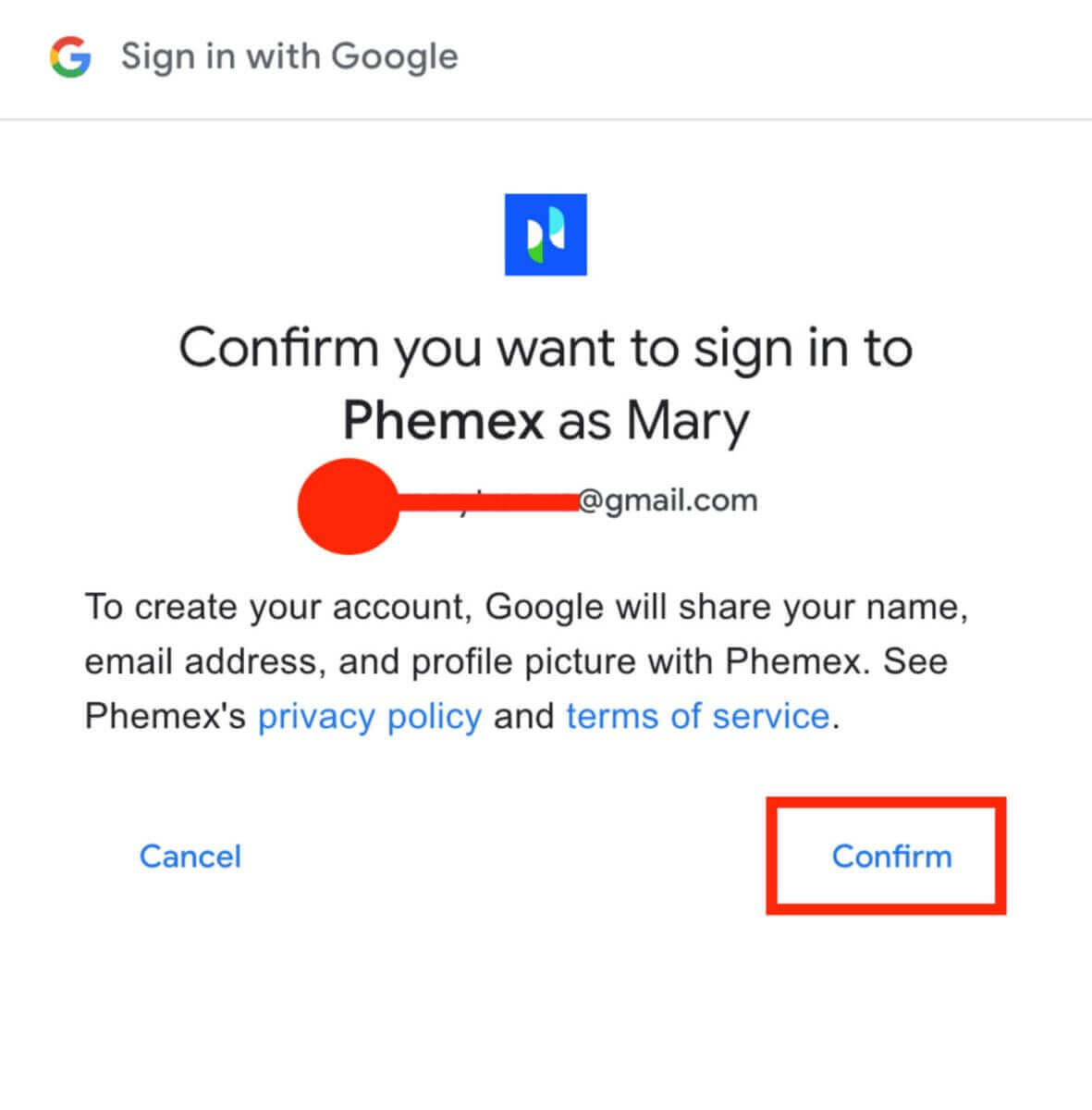
6. U kunt de startpagina-interface bekijken en meteen genieten van uw cryptocurrency-reis. 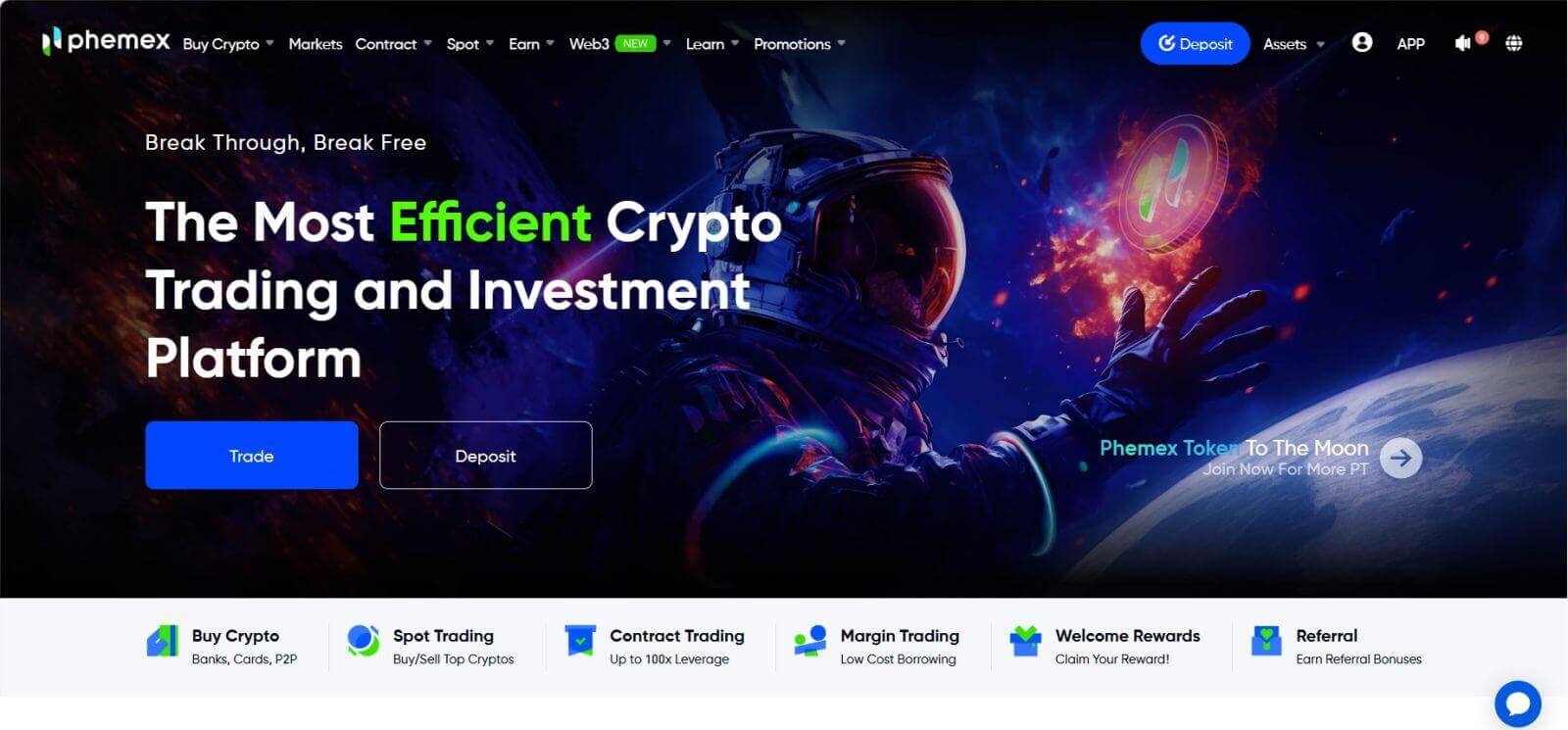
Hoe te registreren op de Phemex-app
1 . Open de Phemex- app en tik op [Aanmelden] .
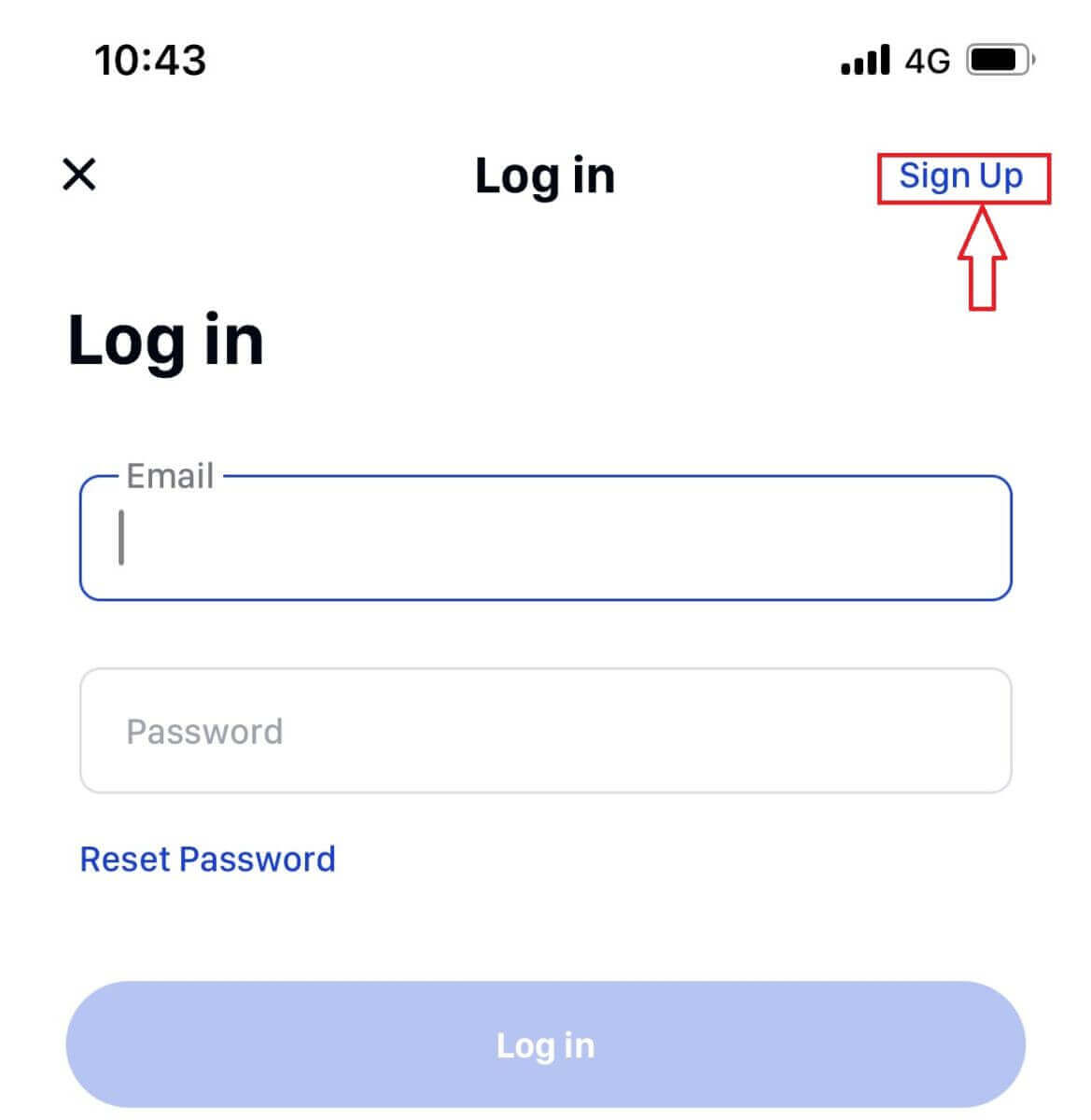
2 . Vul je e-mailadres in. Maak vervolgens een veilig wachtwoord voor uw account.
Opmerking : uw wachtwoord moet meer dan acht tekens bevatten (hoofdletters, kleine letters en cijfers).
Tik vervolgens op [ Account aanmaken ].
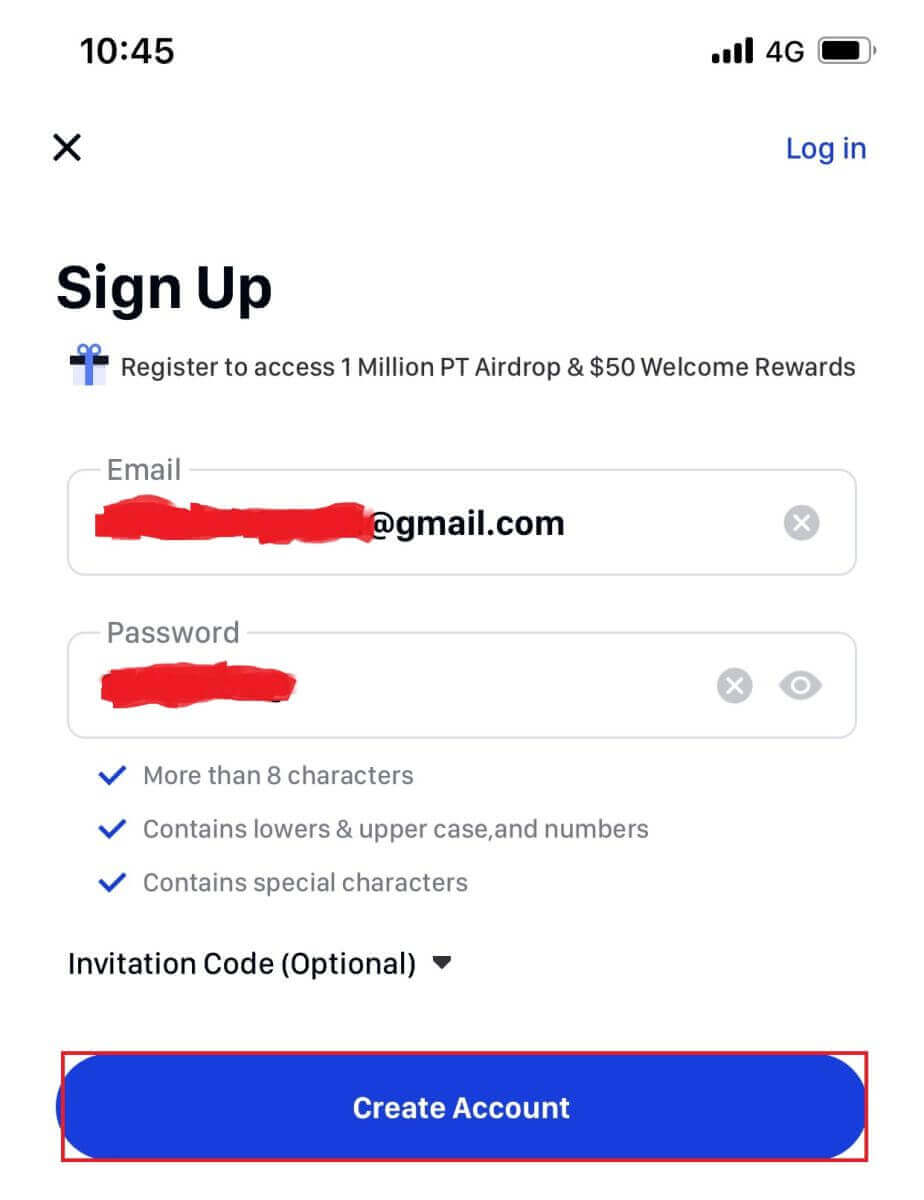
3 . U ontvangt een 6-cijferige code in uw e-mail. Voer de code binnen 60 seconden in en tik op [ Bevestigen ].
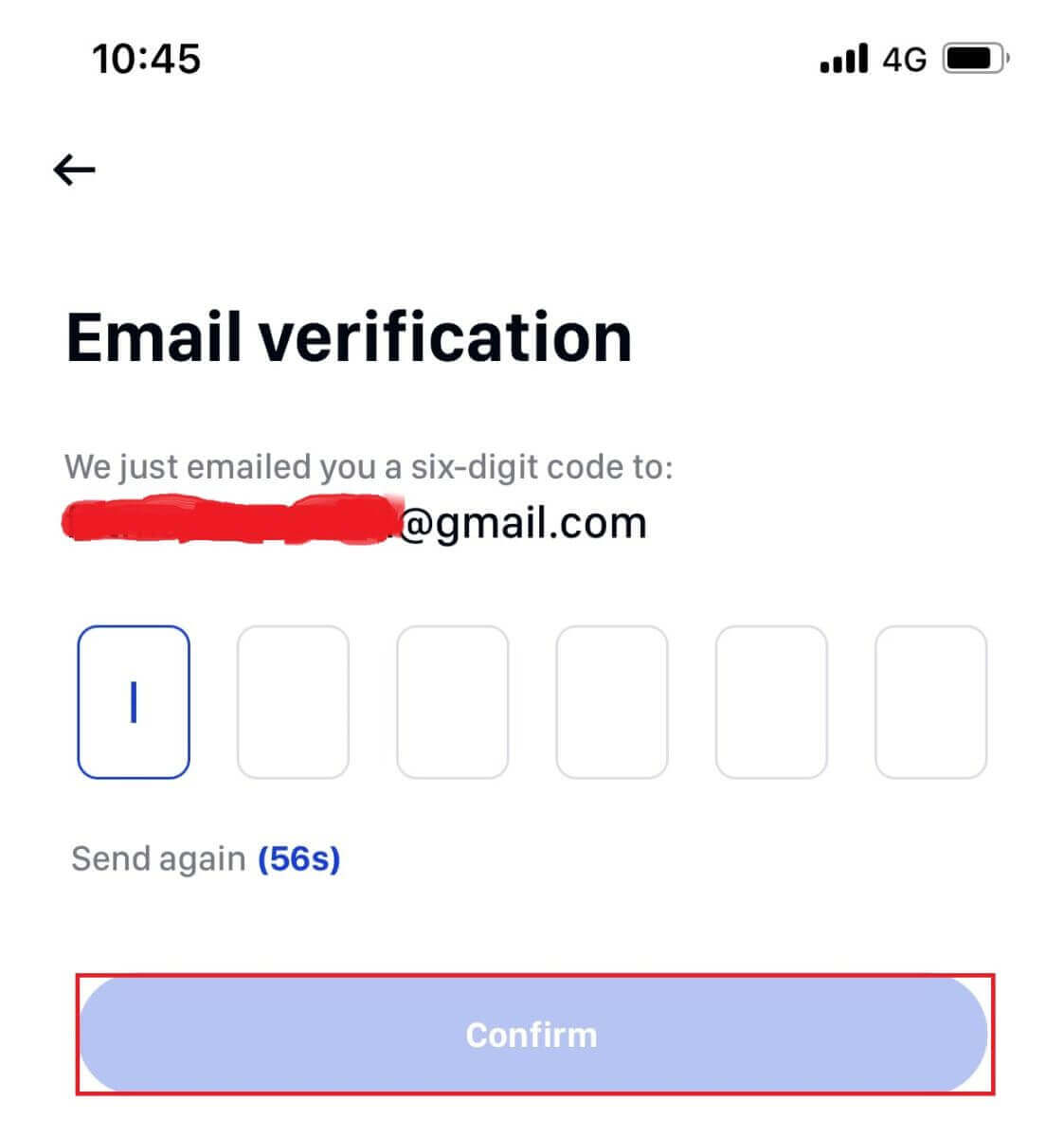
4 . Gefeliciteerd! Je bent geregistreerd; begin nu uw femex-reis!
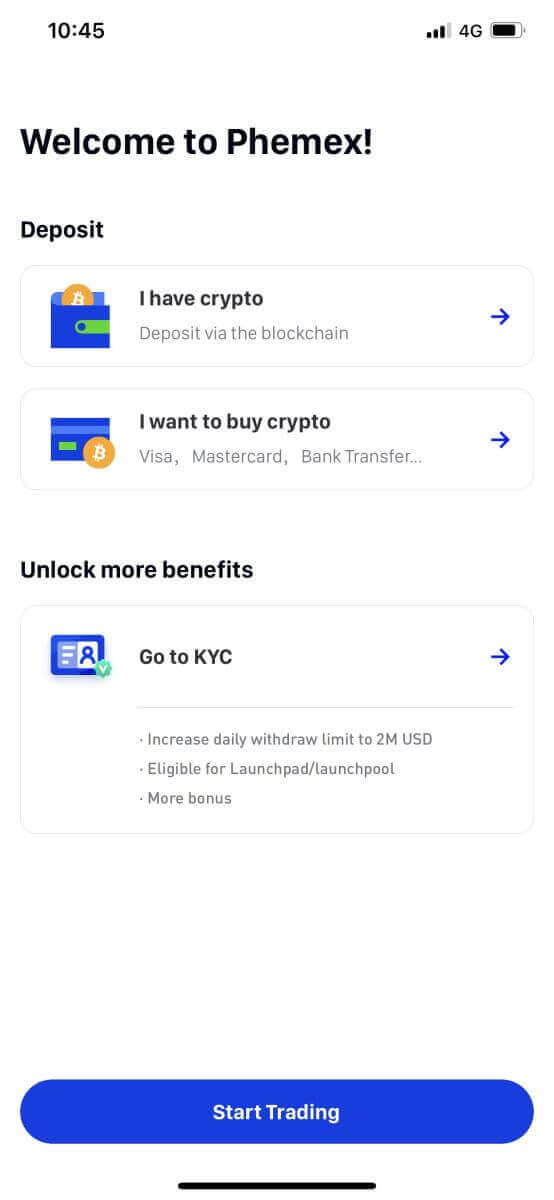
Hoe MetaMask te verbinden met Phemex
Open uw webbrowser en navigeer naar Phemex Exchange om toegang te krijgen tot de Phemex-website.
1. Klik op de pagina op de knop [Inloggen] in de rechterbovenhoek. 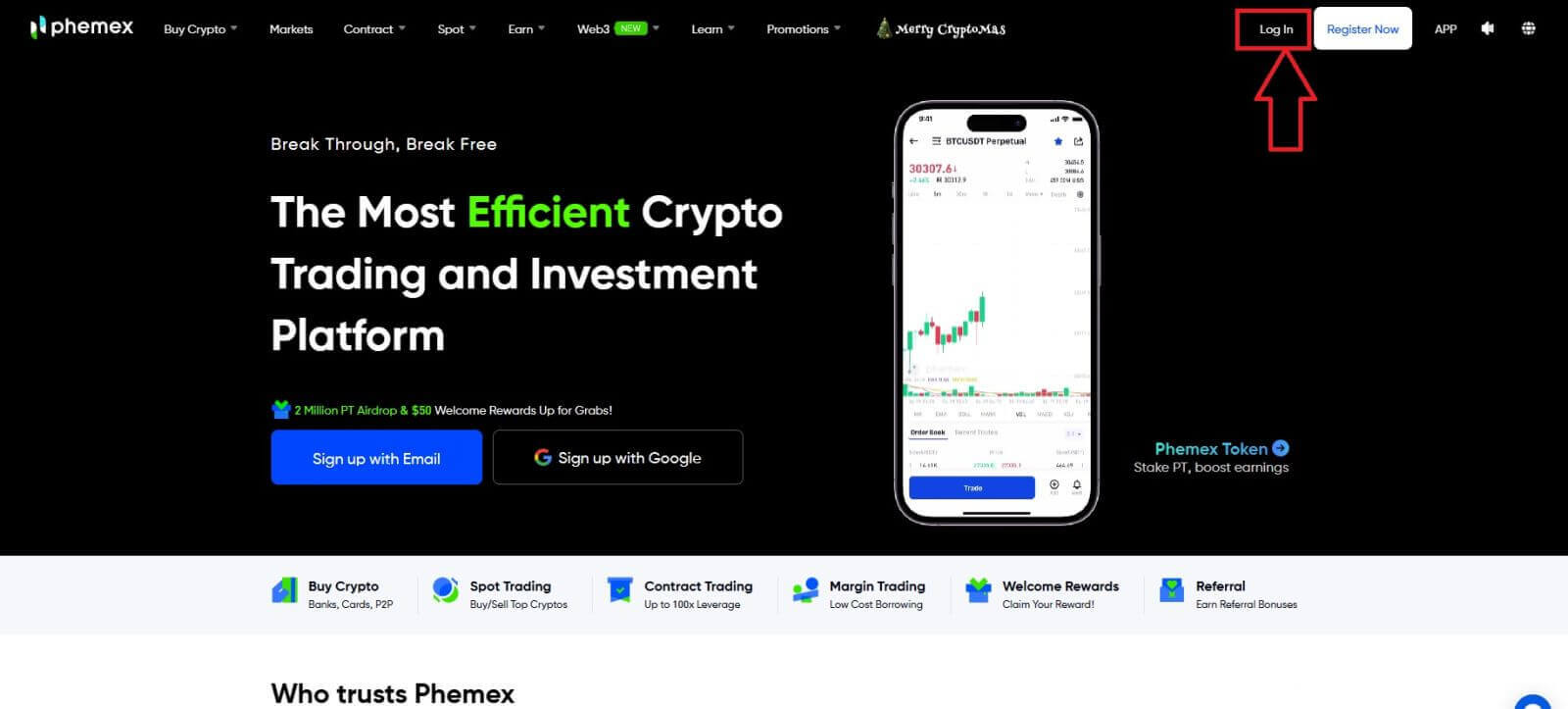
2. Kies MetaMask . 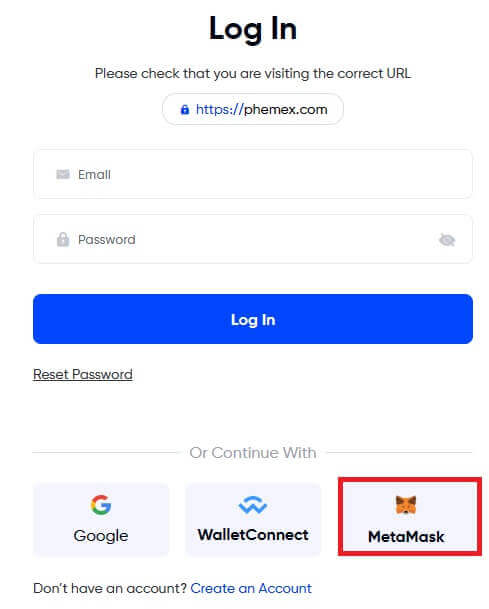
3. Klik op " Volgende " op de verbindingsinterface die verschijnt. 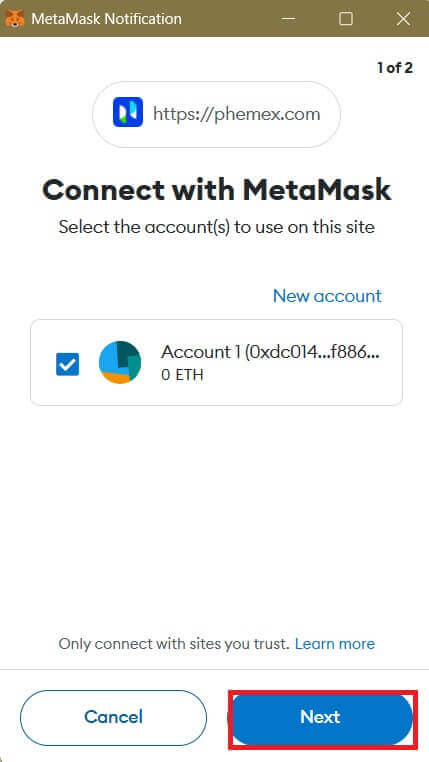
4. U wordt gevraagd uw MetaMask-account aan Phemex te koppelen. Druk op " Verbinden " om te verifiëren. 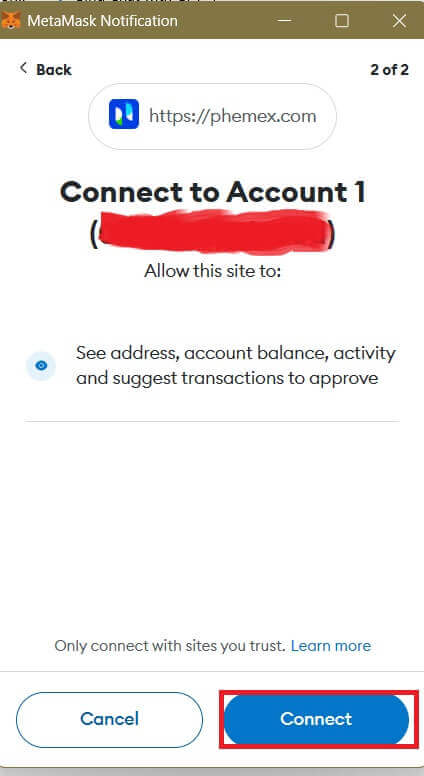
5. Er zal een handtekeningverzoek zijn en u moet bevestigen door op " Ondertekenen " te klikken. 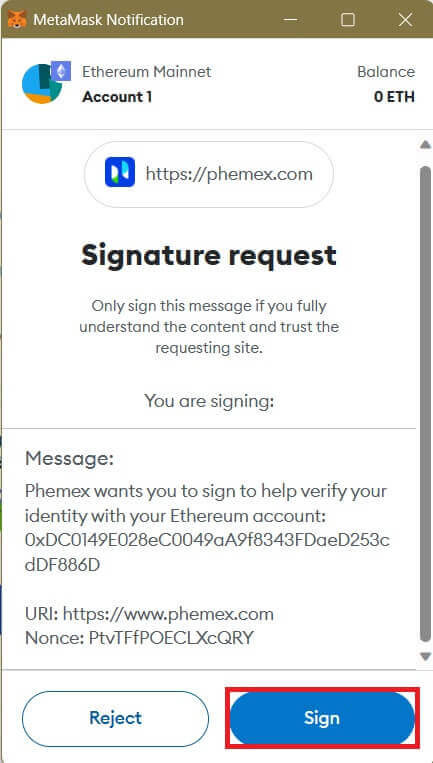
6. Als u daarna deze startpagina-interface ziet, zijn MetaMask en Phemex succesvol verbonden.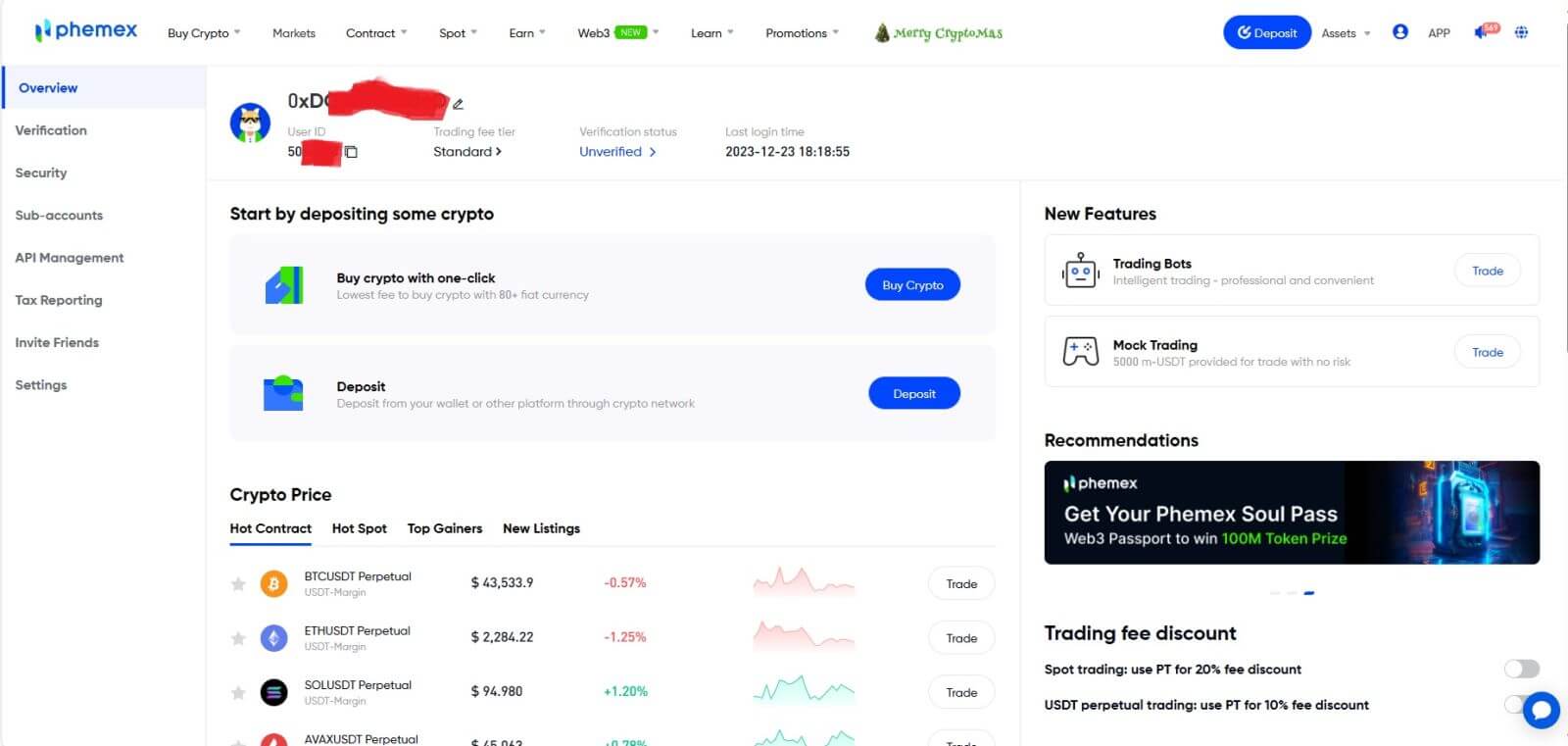
Veelgestelde vragen (FAQ)
Waarom kan ik geen e-mails ontvangen van Phemex?
Als u geen e-mails van Phemex ontvangt, volgt u onderstaande instructies om de instellingen van uw e-mail te controleren:1. Bent u ingelogd op het e-mailadres dat is geregistreerd bij uw Phemex-account? Soms bent u mogelijk uitgelogd bij uw e-mail op uw apparaten en kunt u de e-mails van Phemex daarom niet zien. Log in en vernieuw.
2. Heeft u de spammap van uw e-mail gecontroleerd? Als u merkt dat uw e-mailserviceprovider Phemex-e-mails in uw spammap plaatst, kunt u deze als 'veilig' markeren door de e-mailadressen van Phemex op de witte lijst te zetten. U kunt verwijzen naar Phemex-e-mails op de witte lijst zetten om dit in te stellen.
3. Werkt uw e-mailclient of serviceprovider normaal? U kunt de instellingen van de e-mailserver controleren om te bevestigen dat er geen beveiligingsconflict is veroorzaakt door uw firewall of antivirussoftware.
4. Is uw e-mailinbox vol? Als u de limiet heeft bereikt, kunt u geen e-mails meer verzenden of ontvangen. U kunt enkele oude e-mails verwijderen om ruimte vrij te maken voor meer e-mails.
5. Registreer u indien mogelijk vanuit gangbare e-maildomeinen, zoals Gmail, Outlook, enz.
Waarom kan ik geen sms-verificatiecodes ontvangen?
Phemex verbetert voortdurend onze sms-authenticatiedekking om de gebruikerservaring te verbeteren. Er zijn echter enkele landen en gebieden die momenteel niet worden ondersteund.Als u SMS-authenticatie niet kunt inschakelen, raadpleeg dan onze wereldwijde SMS-dekkingslijst om te controleren of uw gebied gedekt is. Als uw gebied niet op de lijst staat, gebruik dan Google Authenticatie als uw primaire tweefactorauthenticatie.
Als u sms-authenticatie heeft ingeschakeld of momenteel in een land of gebied woont dat op onze wereldwijde sms-dekkingslijst staat, maar u nog steeds geen sms-codes kunt ontvangen, voert u de volgende stappen uit:
- Zorg ervoor dat uw mobiele telefoon een goed netwerksignaal heeft.
- Schakel uw antivirus- en/of firewall- en/of oproepblokkeringsapps op uw mobiele telefoon uit die mogelijk ons SMS-codenummer kunnen blokkeren.
- Start uw mobiele telefoon opnieuw op.
- Probeer in plaats daarvan stemverificatie.
- SMS-authenticatie opnieuw instellen.
Hoe maak ik subaccounts aan?
Om subaccounts aan te maken en toe te voegen, voert u de volgende stappen uit:
- Log in op Phemex en beweeg over uw accountnaam in de rechterbovenhoek van de pagina.
- Klik op Subaccounts .
- Klik rechtsboven op de pagina op de knop Subaccount toevoegen .
Hoe in te loggen op een account in Phemex
Hoe u inlogt op uw Phemex-account
1. Klik op de knop " Inloggen ". 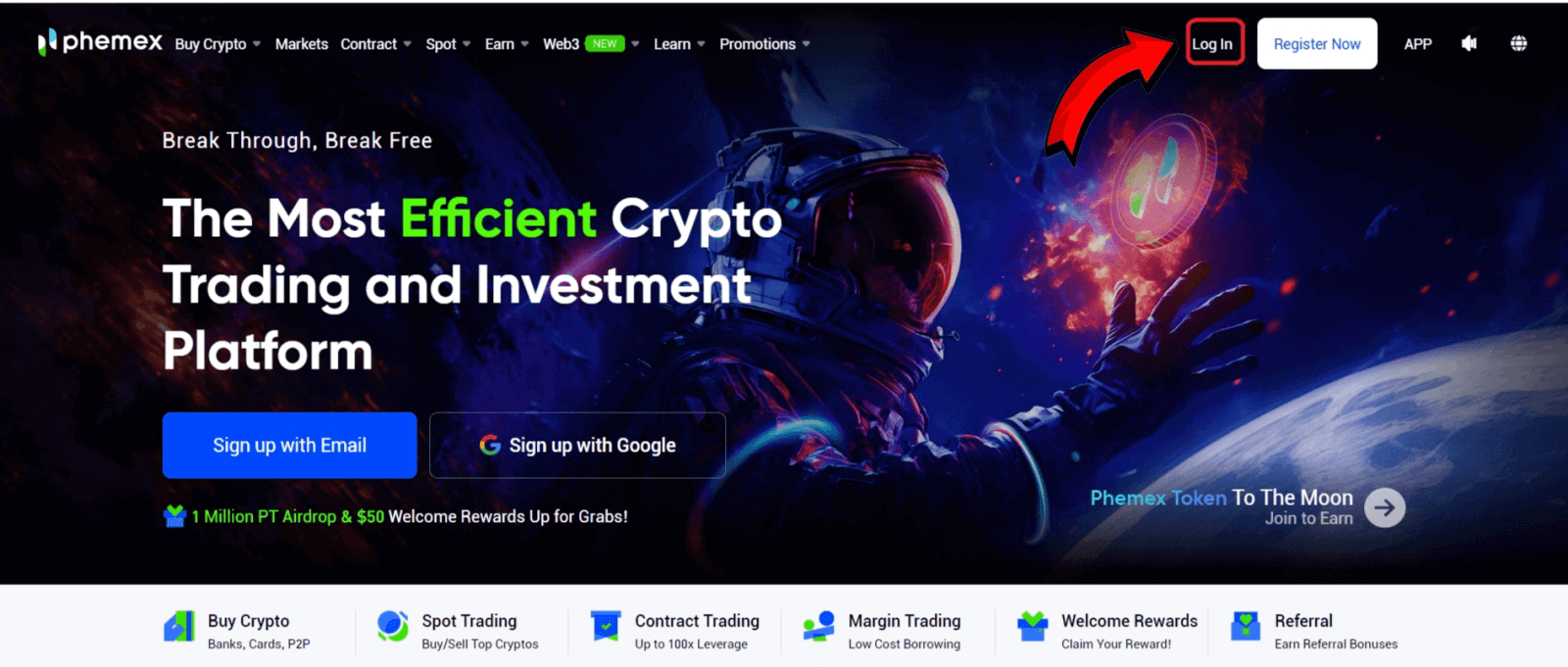
2. Voer uw e-mailadres en wachtwoord in. Klik vervolgens op " Inloggen ". 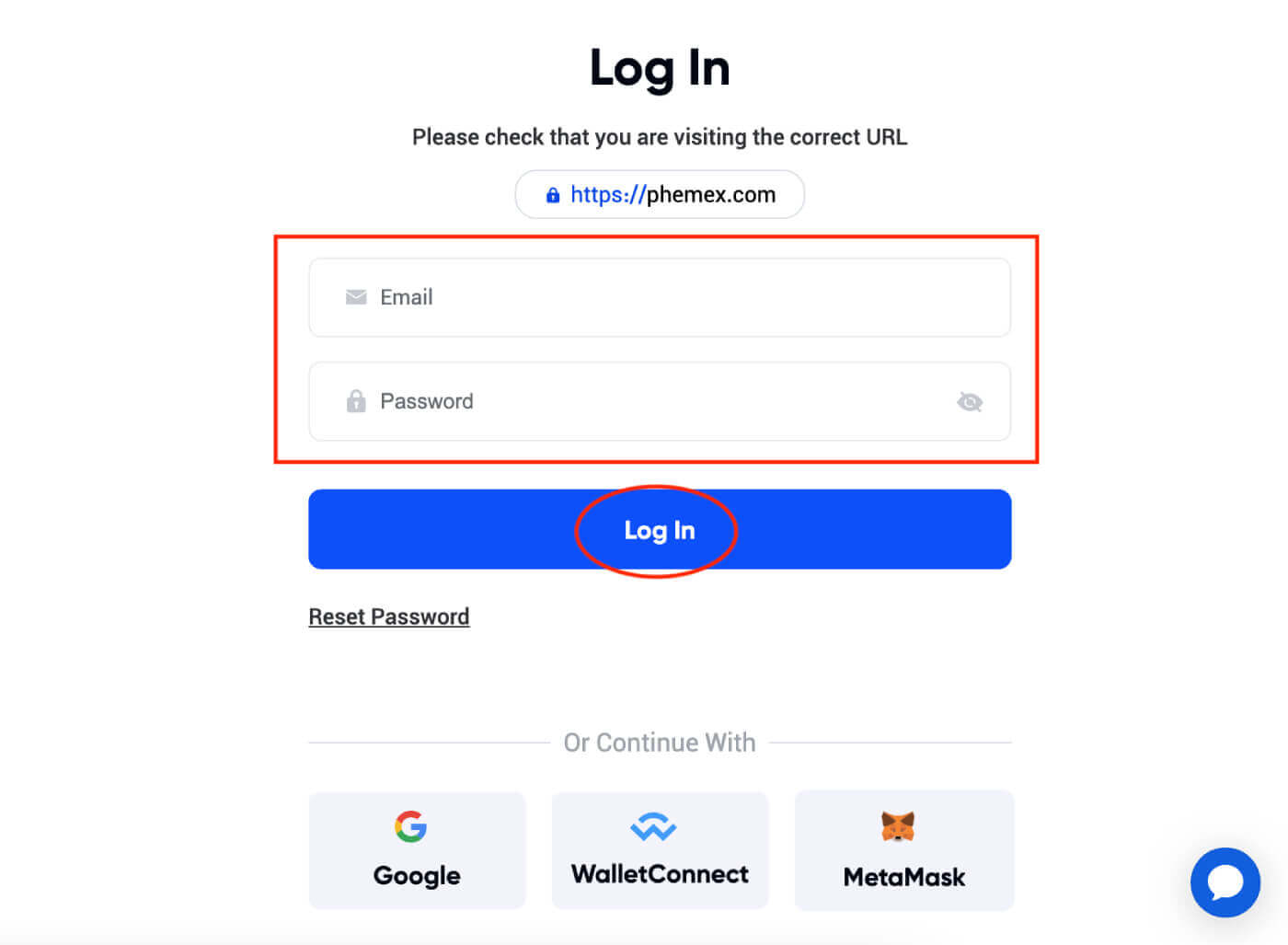 3. Er wordt een e-mailverificatie naar u verzonden. Controleer het vakje van uw Gmail .
3. Er wordt een e-mailverificatie naar u verzonden. Controleer het vakje van uw Gmail . 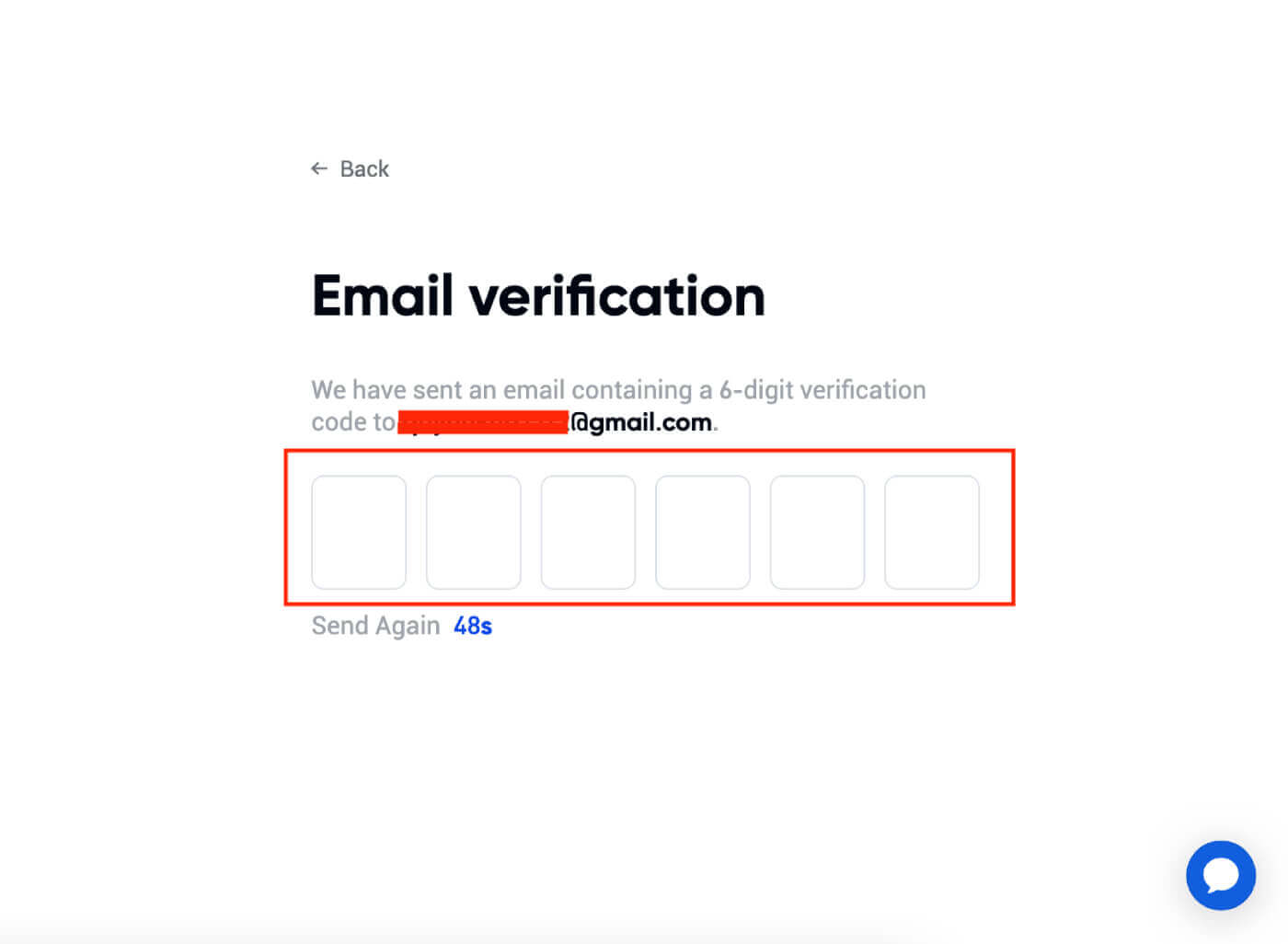 4. Voer een code van 6 cijfers in .
4. Voer een code van 6 cijfers in . 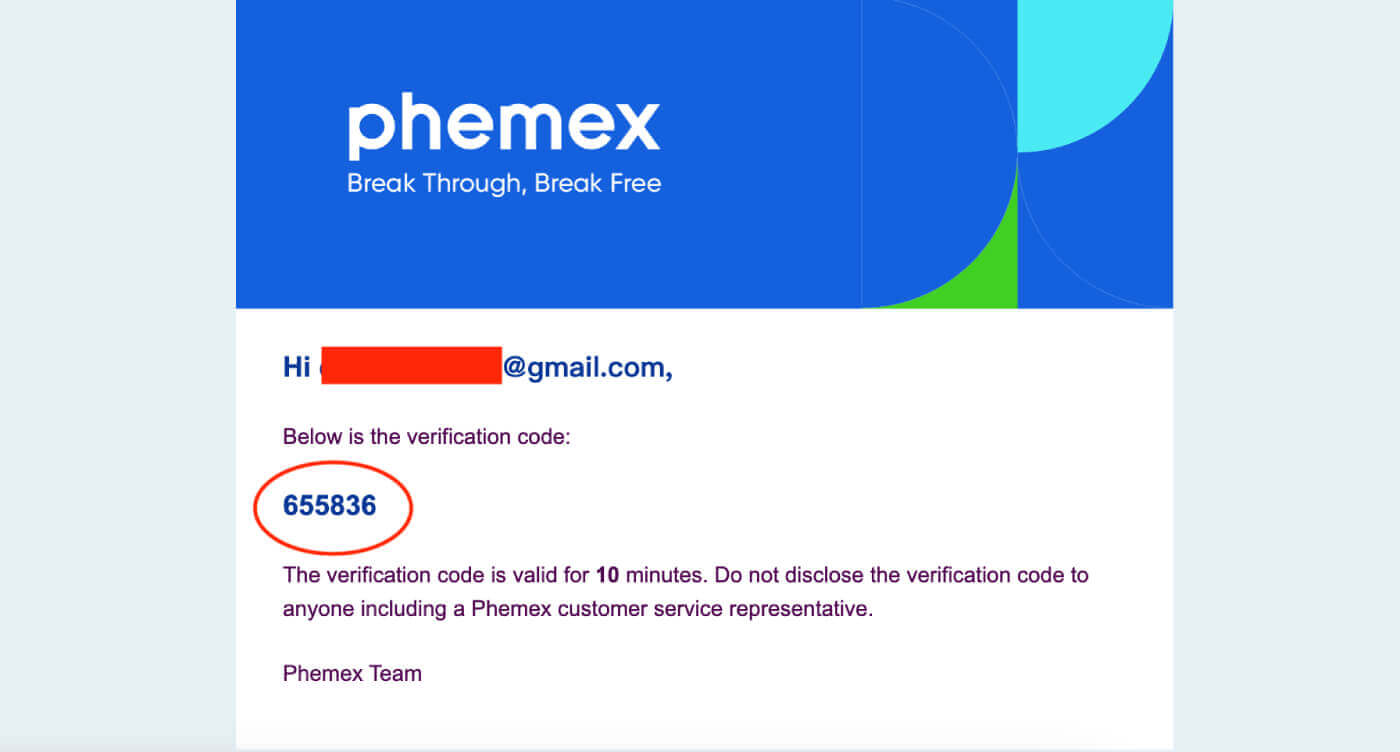
5. U kunt de startpagina-interface bekijken en meteen genieten van uw cryptocurrency-reis.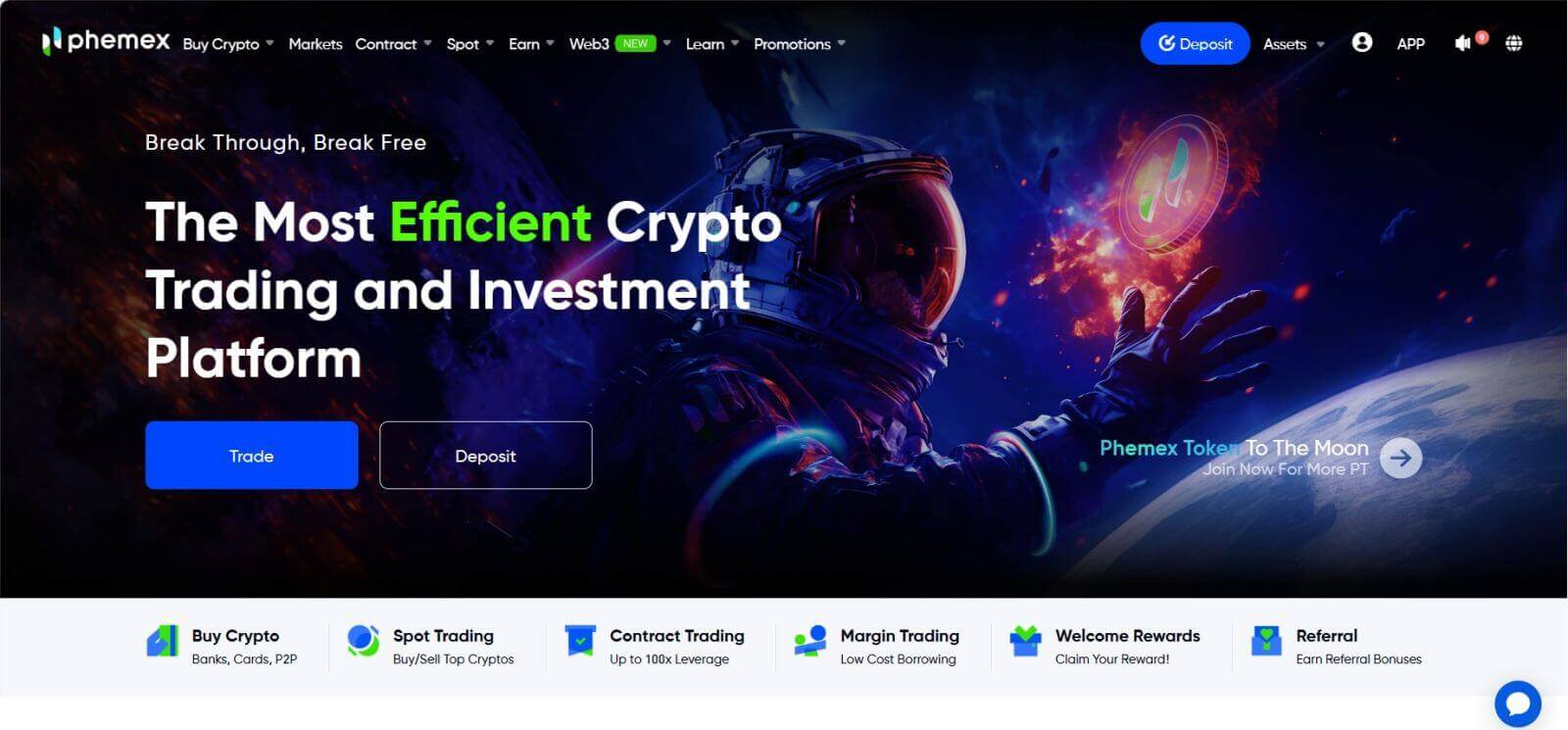
Hoe u kunt inloggen op de Phemex-app
1. Ga naar de Phemex- app en klik op "Inloggen".
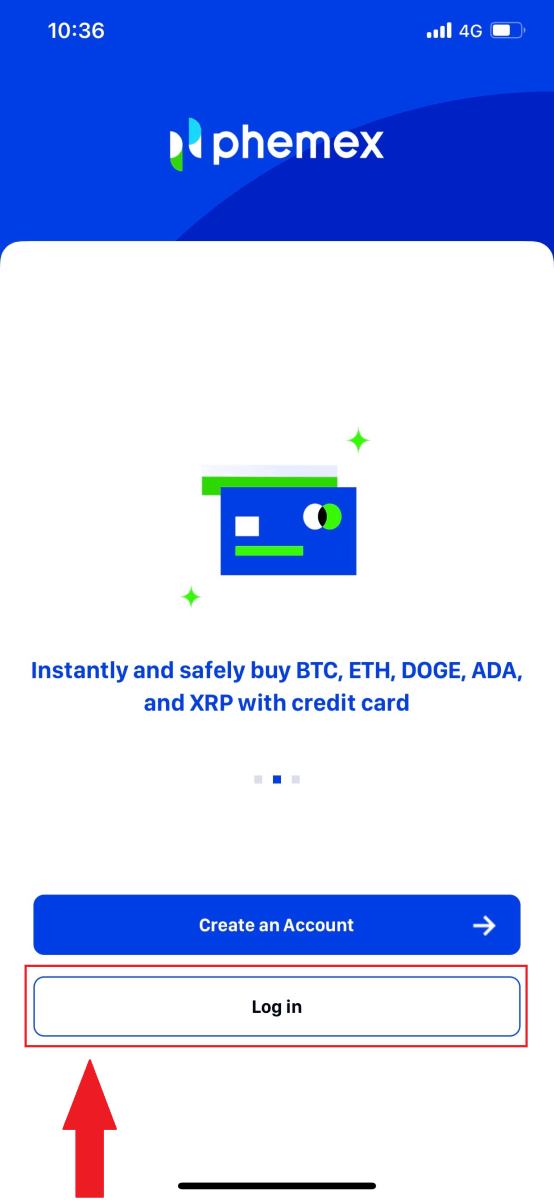
2. Voer uw e-mailadres en wachtwoord in. Klik vervolgens op ‘ Inloggen ’.
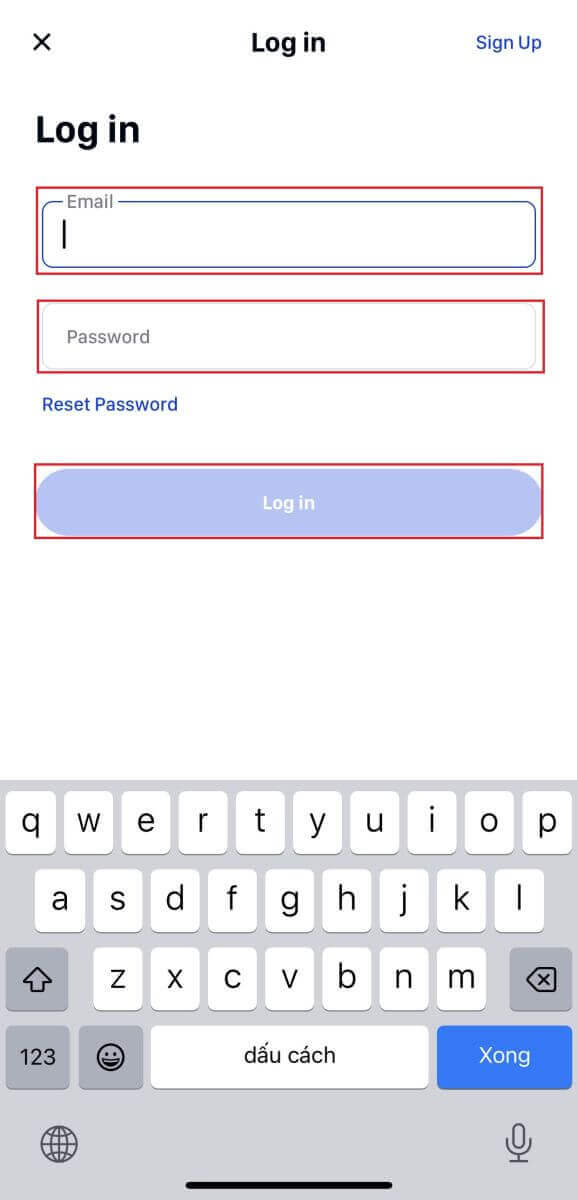
3. U kunt de startpagina-interface bekijken en meteen genieten van uw cryptocurrency-reis. 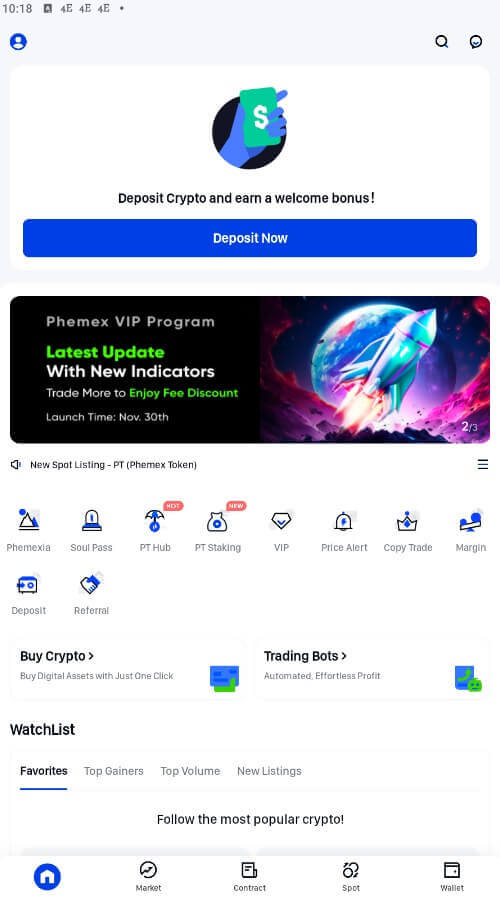
Hoe u zich bij Phemex kunt aanmelden met uw Google-account
1. Klik op de knop " Inloggen ".

2. Kies de knop ' Google '. 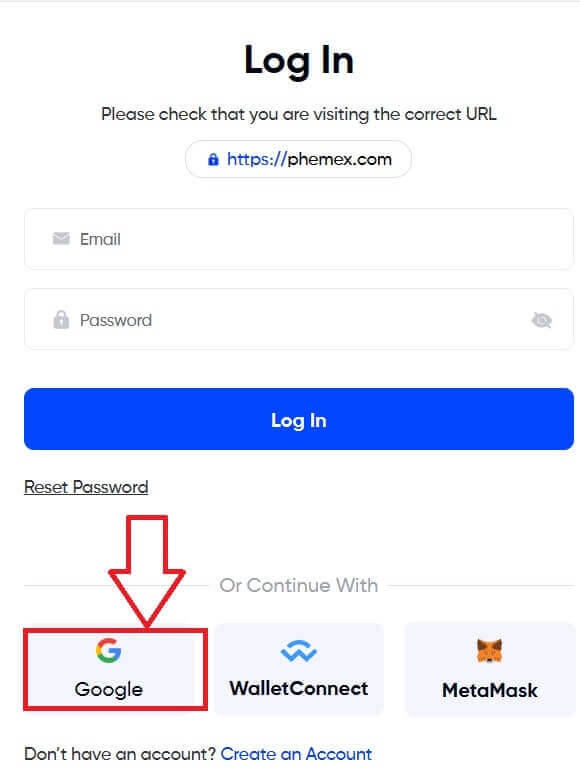
3. Voer uw e-mailadres of telefoonnummer in en klik op " Volgende ". 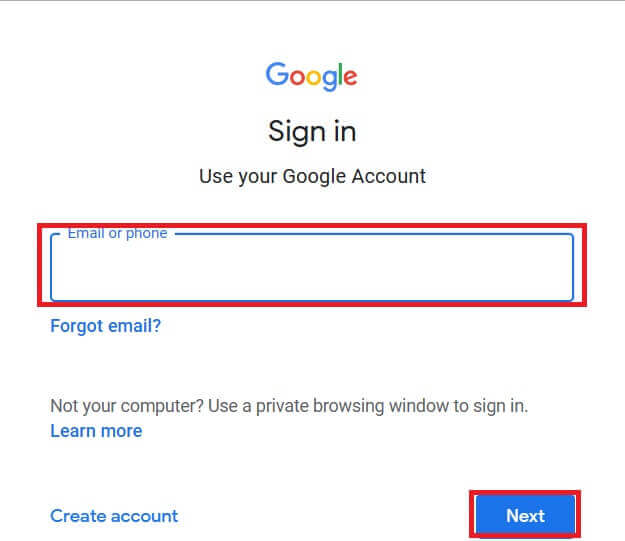
4. Voer vervolgens uw wachtwoord in en kies " Volgende ". 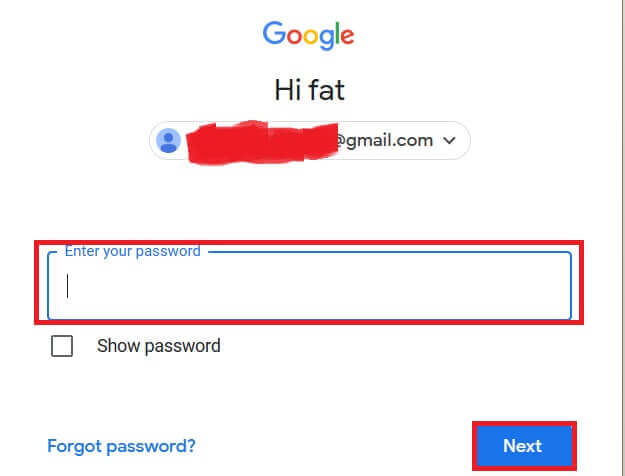
5. Mogelijk ziet u deze interface en logt u succesvol in op Phemex met uw Google-account.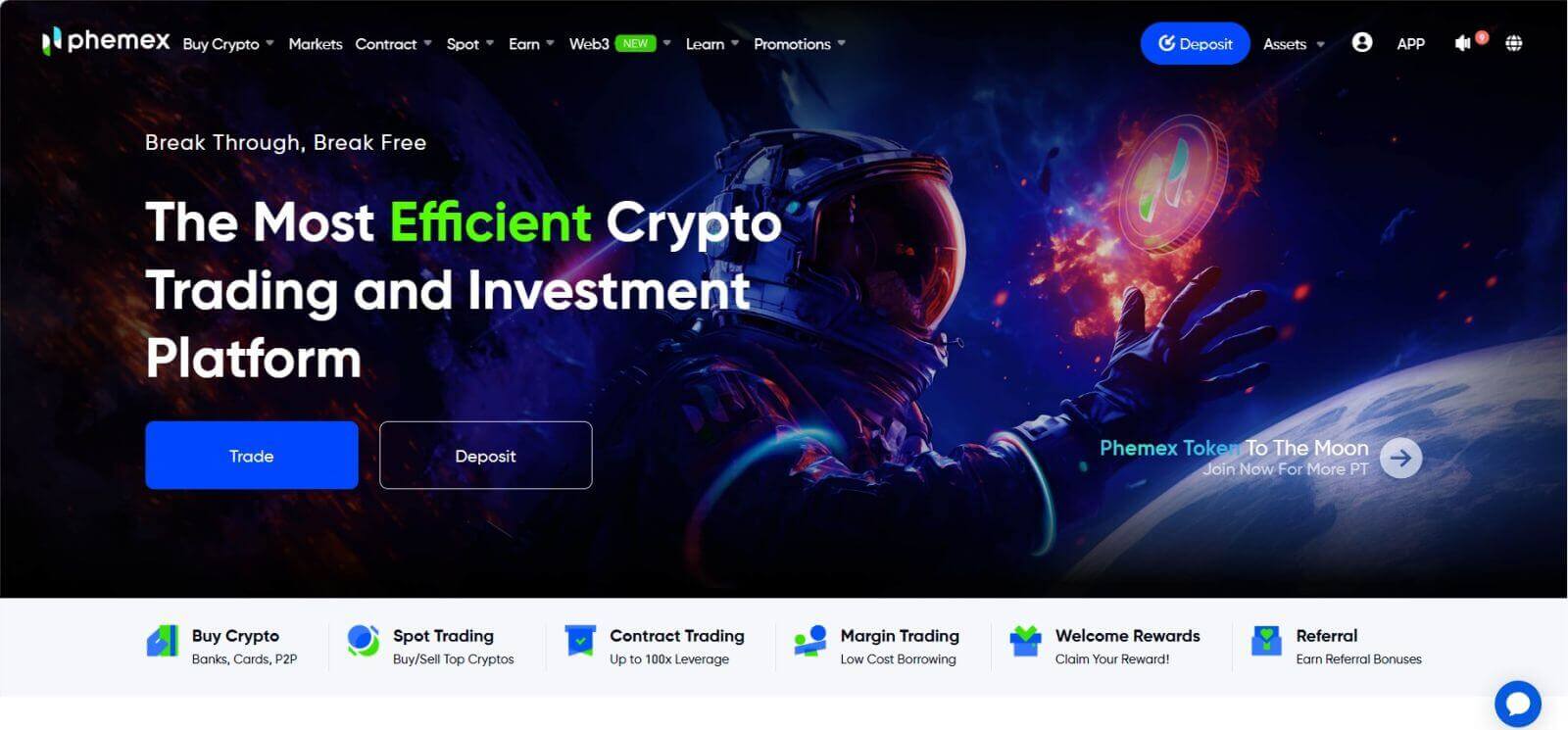
Ik ben mijn wachtwoord van het Phemex-account vergeten
U kunt de Phemex-app of -website gebruiken om uw accountwachtwoord opnieuw in te stellen. Houd er rekening mee dat opnames van uw account vanwege veiligheidsoverwegingen gedurende een volledige dag worden geblokkeerd na een wachtwoordreset.
1. Ga naar de Phemex-app en klik op [ Inloggen ].
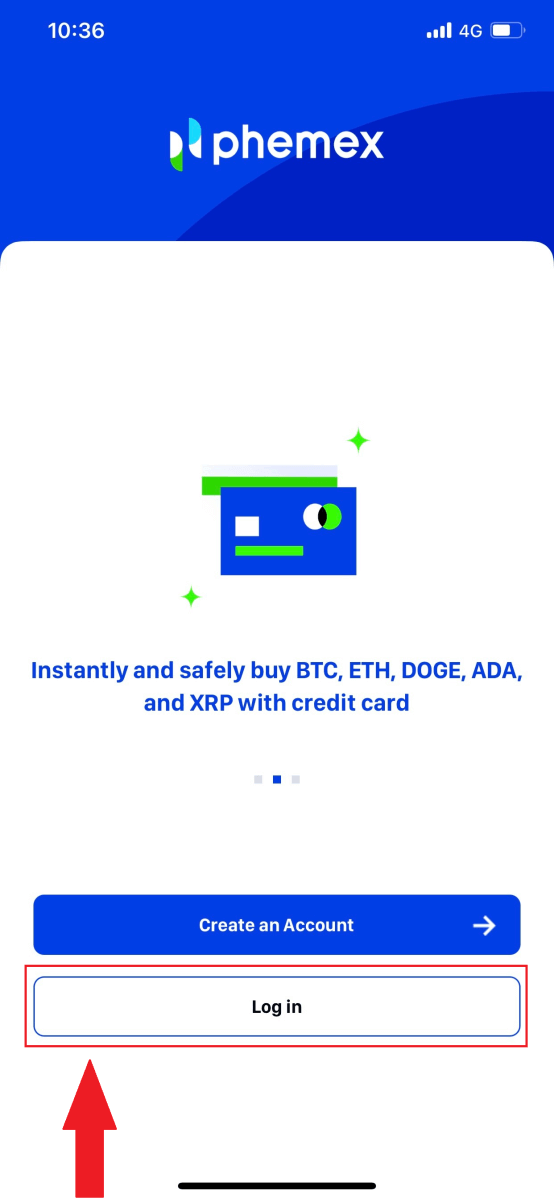
2. Klik op de inlogpagina op [Wachtwoord opnieuw instellen].
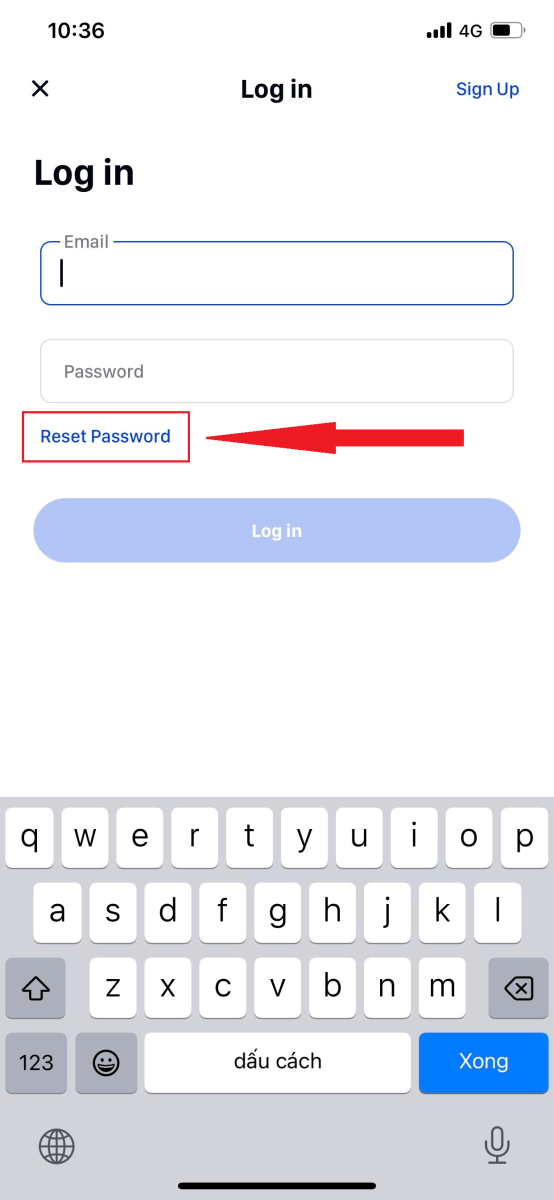
3. Voer uw e-mailadres in en klik op [ Volgende ].
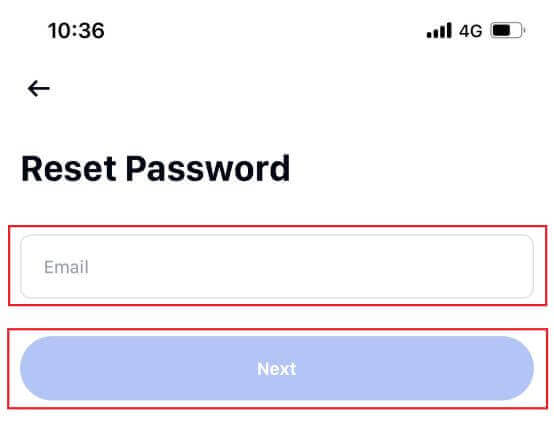
4. Voer de verificatiecode in die u in uw e-mail heeft ontvangen en klik op [ Bevestigen ] om door te gaan.
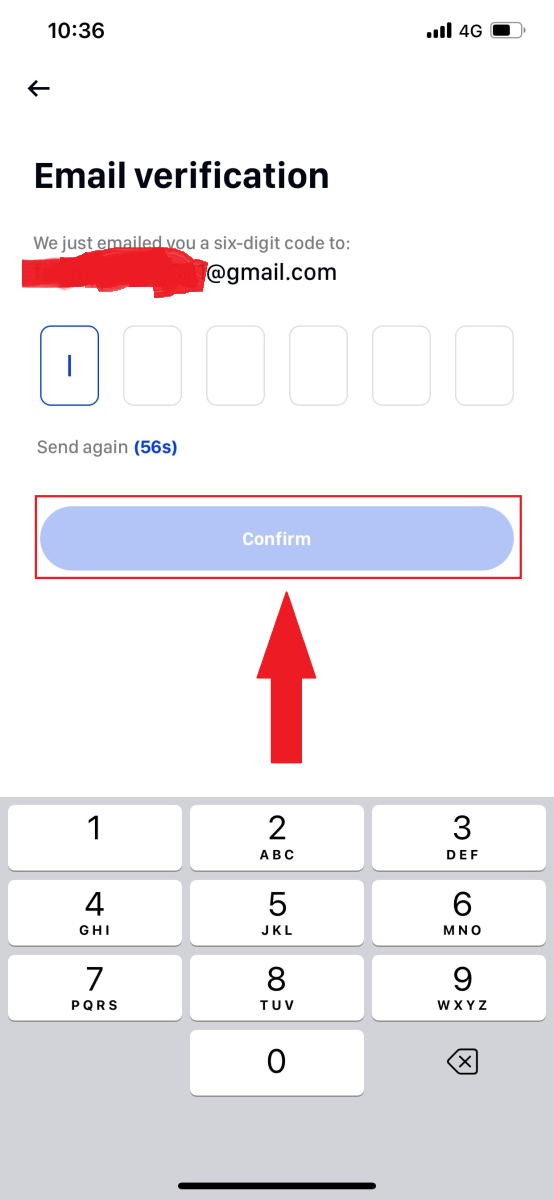
5. Voer uw nieuwe wachtwoord in en klik op [ Bevestigen ].
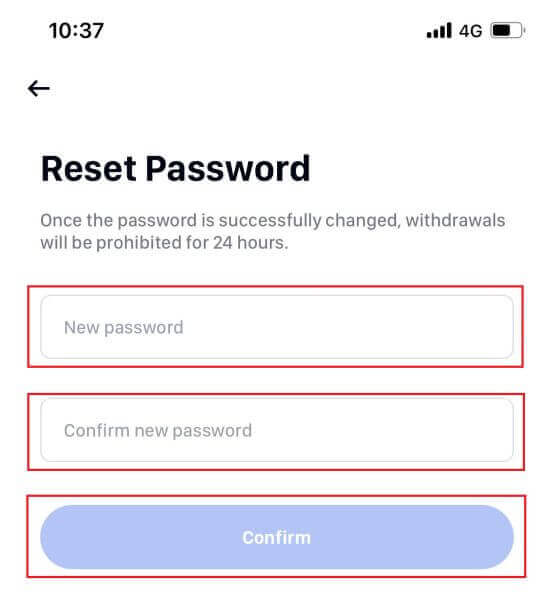
6. Uw wachtwoord is succesvol opnieuw ingesteld. Gebruik het nieuwe wachtwoord om in te loggen op uw account.
Let op: Bij gebruik van de website volgt u dezelfde stappen als bij de app.
Veelgestelde vragen (FAQ)
Wat is tweefactorauthenticatie?
Twee-Factor Authenticatie (2FA) is een extra beveiligingslaag voor e-mailverificatie en uw accountwachtwoord. Als 2FA is ingeschakeld, moet u de 2FA-code opgeven wanneer u bepaalde acties op het Phemex NFT-platform uitvoert.
Hoe werkt TOTP?
Phemex NFT gebruikt een op tijd gebaseerd eenmalig wachtwoord (TOTP) voor tweefactorauthenticatie, waarbij een tijdelijke, unieke eenmalige code van 6 cijfers wordt gegenereerd die slechts 30 seconden geldig is. U moet deze code invoeren om acties uit te voeren die van invloed zijn op uw bezittingen of persoonlijke gegevens op het platform.
Houd er rekening mee dat de code alleen uit cijfers mag bestaan.
Welke acties worden beveiligd door 2FA?
Nadat 2FA is ingeschakeld, vereisen de volgende acties die op het Phemex NFT-platform worden uitgevoerd dat gebruikers de 2FA-code invoeren:
- Lijst NFT (2FA kan optioneel worden uitgeschakeld)
- Biedingen accepteren (2FA kan optioneel worden uitgeschakeld)
- Schakel 2FA in
- Uitbetalingsverzoek
- Log in
- Wachtwoord opnieuw instellen
- NFT intrekken
Houd er rekening mee dat voor het opnemen van NFT's een verplichte 2FA-installatie vereist is. Bij het inschakelen van 2FA krijgen gebruikers te maken met een opnameblokkering van 24 uur voor alle NFT's in hun accounts.